Sunteți aici: Acasă / Articole despre PC / Pentru începători / Cinci modalități ușoare de a deschide Managerul de activități în Windows 10, 8.1, 8, 7, Vista
1. Deschideți un prompt de comandă utilizând bara de activități.
În cazul unui sistem de operare corect și al accesului la desktop, acesta este cel mai rapid mod de a porni Task Manager. Pentru a face acest lucru, trebuie doar să faceți clic dreapta pe orice parte goală a barei de activități (o bară cu pictograme de program, în mod implicit este în partea de jos a ecranului) și selectați elementul "Task Manager".
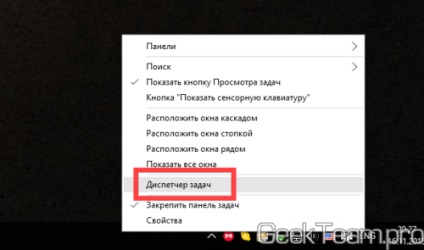
2. Deschideți o linie de comandă utilizând tastele de comandă rapidă
Aceasta este probabil cea mai renumită metodă, deoarece combinația de taste Ctrl + Alt + Delete a fost una dintre meme ca soluție la toate problemele. Anterior, a început managerul de sarcini imediat, începând cu Windows 7 (sau Vista a fost de mult timp, nu-mi amintesc deja), începe o fereastră specială pe care este necesar să pornească managerul de sarcini.
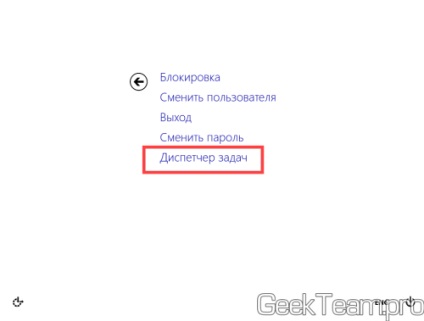
3. Lansați "Task Manager" folosind meniul contextual din colțul "Start".
Această metodă a apărut după actualizarea Windows 8. În general, încă nu pot încheia mulțumit că Microsoft a adăugat acest meniu contextual la butonul "Start" - extrem de convenabil, toate caracteristicile cele mai utile. Deci, faceți clic pe butonul din dreapta al mouse-ului din colțul "Start" și selectați elementul corespunzător:
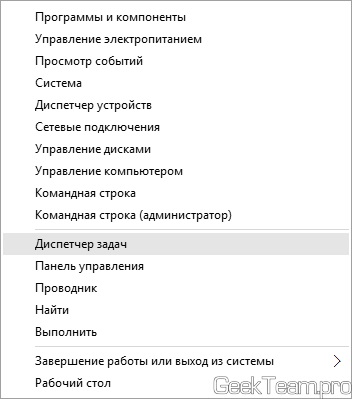
4. Folosind utilitarul "Run"
Începem să luăm în considerare opțiunile alternative, dacă ați lucrat cu un dăunător și ați ascuns toate metodele principale.
Deschideți utilitarul "Run" ținând apăsată tasta Win + R și introduc comanda taskmgr.
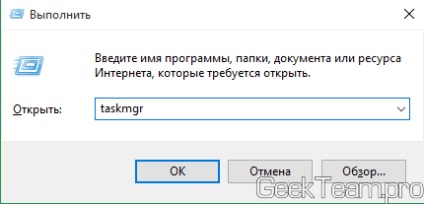
5. Utilizarea liniei de comandă
Și, în mod similar, o opțiune similară, numai prin linia de comandă. Și comanda pe care o vom introduce: taskmgr
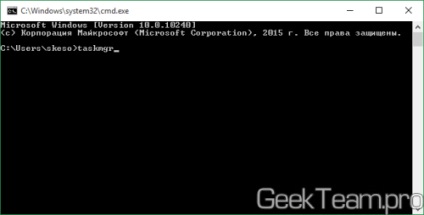
După executarea acțiunii uneia din aceste metode, vom deschide "Managerul de activități".
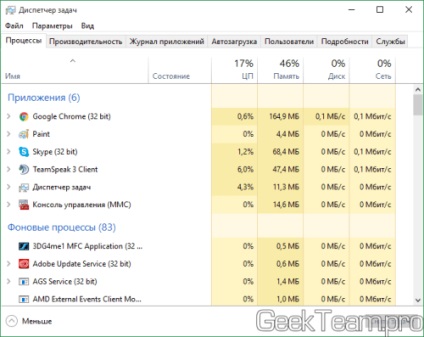
Vă mulțumesc pentru atenție.
Ați putea fi interesat de:
Articole similare
Trimiteți-le prietenilor: